win10怎么关闭定期清理碎片功能
发表时间:2024-05-06来源:网络
win10怎么关闭定期清理碎片功能?有些小伙伴的电脑中开启了这个问题,虽然定时清理可以减少垃圾对磁盘的占用,但是,还是会导致一些内容确实,因此有些用户想要关闭此功能,但是不知道操作方法,没有关闭,今日的win10教程就来为大伙进行解答,有需要的用户可以来知识屋查看完整的方法步骤。
win10关闭定期清理碎片功能方法
1、首先打开电脑找到【这台电脑】点击打开找到【系统盘C盘】右击点击【属性】。
2、打开之后出现新的工作窗口点击【工具】选项,在里面找到【对驱动器进行优化和整理】点击【优化】。
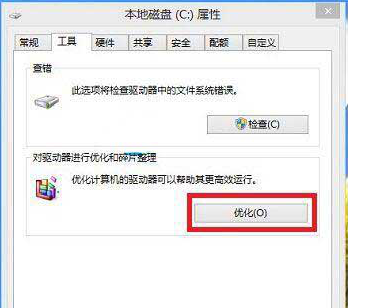
3、在出现新的窗口【优化驱动器】点击【更改设置】。
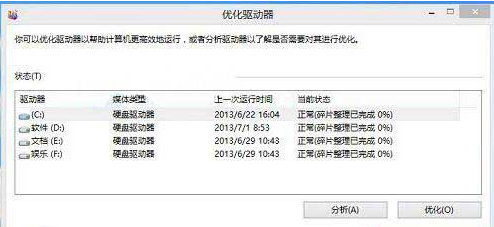
4、在新的界面中有一个推荐项目【按计划进行】把前面选项的方框勾点击一下取消,最后在点击【确定】按钮。
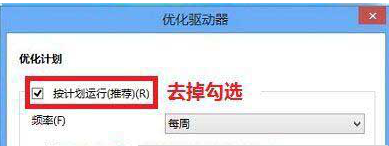
上一篇:逆水寒手游联动肯德基门店一览
知识阅读
软件推荐
更多 >-
1
 电脑下载东西经常掉线的解决方法
电脑下载东西经常掉线的解决方法2011-02-13
-
2
 电脑技术吧教您分辨上网本和笔记本区别
电脑技术吧教您分辨上网本和笔记本区别2011-02-12
-
3PPT超强插件打包分享,从此不再被同事吐槽
2011-02-12
-
4
 电脑桌面图标摆放技巧
电脑桌面图标摆放技巧2011-02-15
-
5
 桌面的基本操作
桌面的基本操作2011-02-14
-
6
 启动桌面清理向导的方法教程
启动桌面清理向导的方法教程2011-02-13
-
7
 电脑键盘快捷键大全
电脑键盘快捷键大全2011-02-15
-
8
 WinRAR的常用设置技巧
WinRAR的常用设置技巧2011-02-13
-
9
 QQ游戏加载DLL失败解决办法
QQ游戏加载DLL失败解决办法2011-02-14
-
10
 修改BIOS 避免误触Power键造成关机
修改BIOS 避免误触Power键造成关机2011-02-13
























































